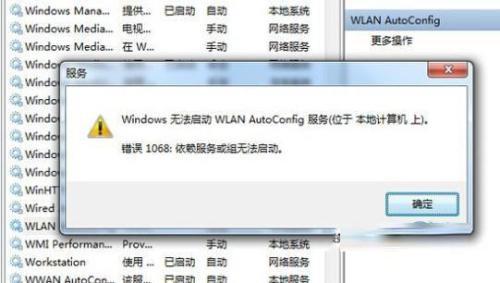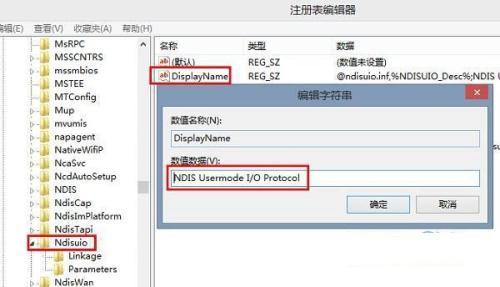Win7笔记本无线连接wlan autoconfig服务无法启动的解决方法
07-07
如今的笔记本都有内置无线网卡,让我们可以连接无线网络进行上网,在启用无线网络连接的时候,你是否也遇到过无线网络图标显示红叉或图标正常但不能上网,在服务项中找到wlan autoconfig服务的时候,要启动时会提示错误代码,遇到这种问题大部分都是因为系统优化软件优化系统之后导致的,下文为大家带来Win7笔记本无线连接wlanautoconfig服务无法启动的解决方法。
故障图:
1、打开“开始--运行”,然后输入“regedit”回车打开注册表编辑器;(修改注册表有风险,建议事先备份注册表);
2、然后依次定位到:HKEY_LOCAL_MACHINESYSTEMCurrentControlSetservicesNdisuio项;
3、在窗口右侧查看其DisplayName键值是NDIS Usermode I/O Protocol,如果有缺损的话,可以自己新建一个;
4、接着双击右边窗口的 Start 编辑DWORD值(没有找到的话可以自己新建一个),并将该数值数据修改为2 ,点击确定,按F5键刷新;
5、在同样的打开运行对话框,输入CMD,回车打开命令提示符窗口,在打开的窗口中输入netsh winsock reset,回车执行开启无线服务命令,完成之后重新启动计算机即可解决。
小贴士:
1)netsh是一个能够通过命令行操作几乎所有网络相关设置的接口,比如设置IP、DNS、网卡、无线网络等。
2)winsock是指系统内部目录,winsock是Windows网络编程接口,winsock工作在应用层,它提供与底层传输协议无关的高层数据传输编程接口。
3)reset是对Winsock的重置操作。
netsh winsock reset命令,作用是重置winsock目录。